Natáčení na horkém letním slunci může mít za následek záběry, které vypadají vysušené a seprané. Zde je návod, jak oživit tyto scény v DaVinci Resolve.
Máme za sebou polovinu srpna, a to znamená, že my na severní polokouli máme více než polovinu léta.
Kromě toho, že zůstanete řádně hydratovaní a namazaní opalovacím krémem, focení venku v létě přináší i určité problémy. Čelíte vysušujícím účinkům trvalého tepla na místní zeleň. Navíc, když slunce visí výše na obloze déle, máte co do činění s jasným, drsným světlem po delší dobu, což může vést k vybledlé bílé obloze, pokud nemáte další nástroje pro osvětlení.
Uschlá tráva a listí a brutální oslepující světlo nevyvolávají zrovna svůdné letní vibrace – spíše jako Šílený Max . Naštěstí to můžeme opravit v DaVinci Resolve a právě to jsem musel udělat pro nedávné video Shutterstock Tutorials.
Nejste na místě, kde byste se na klip mohli podívat? Žádný strach – níže uvedený přepis a snímky obrazovky pokrývají kroky a techniky popsané ve výukovém videu.
Oprava oblohy
Toto je původní snímek:

A tady je opravná známka:

Otevřeme barevnou stránku a začněme – je to přímočará oprava dvou uzlů. Nebudeme se zabývat žádnými primárními korekcemi barev, pouze opravujeme tyto dva problémy:vysušené krajiny a ostré letní světlo.
Zatímco informace budou primárně zaměřeny na snímky krajiny kvůli použitým metodám, můžete tyto informace (teoreticky) vzít a použít je za několika okolností. Takže určitě pokračujte ve čtení, i když zrovna nemáte vyschlou krajinu, kterou byste mohli vrátit k životu.
Můžeme to udělat dvěma způsoby. Poněkud preferováno je použití struktury paralelního uzlu, jako je tato:
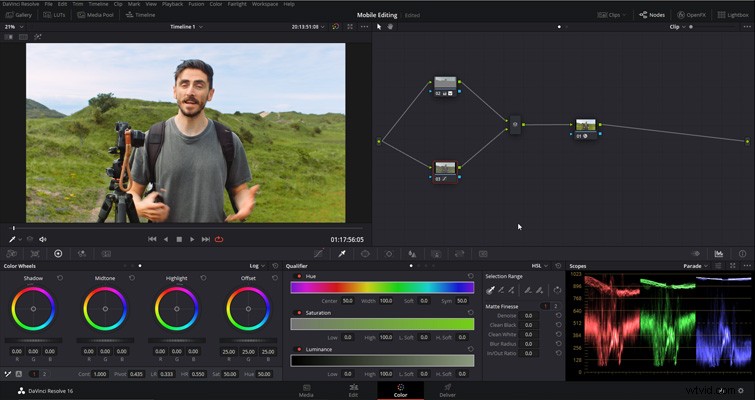
Abychom však měli věci pro nové uživatele jednoduché, budeme s uzly pracovat sériově, abychom viděli, jak proces probíhá lineárně. Již jsem umístil náš konverzní/opravný uzel. Zde byste vložili korekční LUT pro přidání gama křivky zpět do záznamu LOG. Ačkoli v tomto příkladu používám FilmConvert. Do jisté míry to dělá to samé jako korekční LUT.
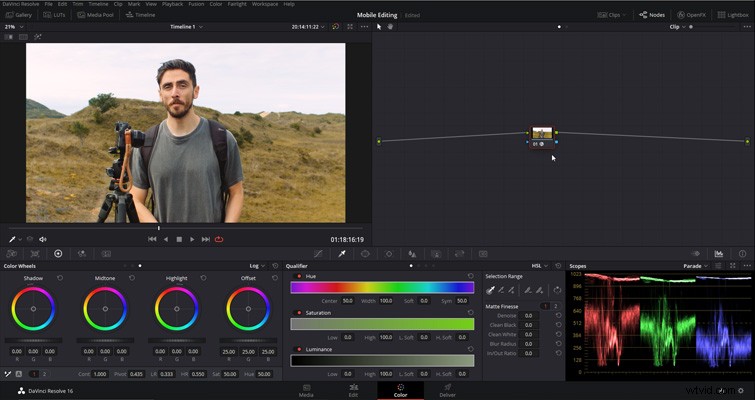
Nejprve musíme opravit oblohu. Uzly fungují lineárně, takže jakékoli změny, které udělám po tomto opravném uzlu, nebudou brát v úvahu původní obrazová data. Pokud bych měl přidat sériový uzel, pak snížit zvýraznění, původní informace jsou pryč.
Proto přidám uzel, který se zobrazí před tento opravný uzel, stisknutím Shift+S. Nyní všechny změny, které provedeme, proběhnou před úpravami druhého uzlu.
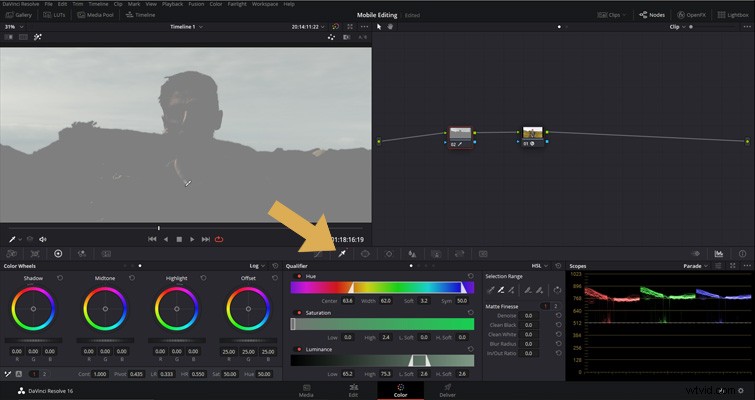
Když máte jasnou oblohu, je snadné to kvalifikovat a opravit, zvláště pokud v kompozici nejsou žádné další bílé prvky. Proto vybereme nástroj kvalifikátor a vyberte jasnou oblast na obloze. Měli bychom získat úspěšnou kvalifikaci.
Když zapneme nástroj zvýrazňování, abychom viděli úpravu, klíčil část mého krku. Tedy pomocí nástroje kvalifikátor se symbolem mínus vedle v Rozsahu výběru panelu, můžeme tento výběr upravit tak, aby se zaměřil pouze na oblohu. Nemusí to být 100 procent dokonalé, protože tyto anomálie dokážeme opravit během okamžiku.
Použijeme Offset kolečko, ujistěte se, že jsme v úpravách LOG, a snižte jej, abyste provedli celkovou úpravu pro celou tonální oblast oblohy, snižte jej, dokud neuvidíme oblohu a mraky.
Můžete přidat velmi jemný nádech modré na oblohu, v závislosti na tom, jak bezbarvá vaše obloha vypadá. Chcete se však ujistit, že jde pouze o přírůstkový dotek, abyste k bílým mrakům nepřidali modrou. Někdy vám může lépe posloužit zvýšením sytosti namísto přidání modré.
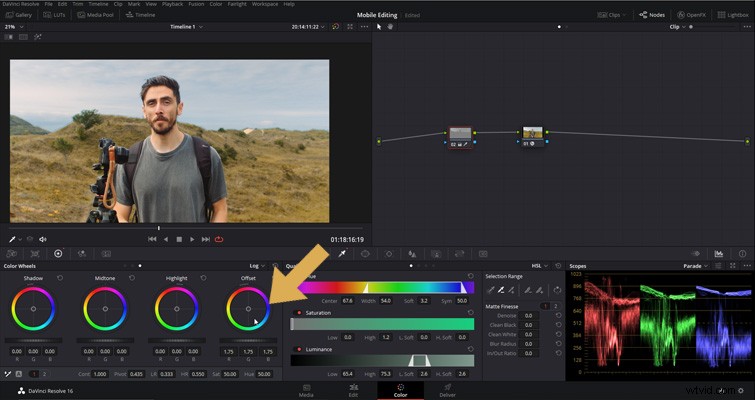
Nyní nechceme anulovat prvek slunečného letního dne. Takže otevřeme naše vlastní křivky, vytvoříme bod, kde jsou zobrazeny střední tóny (aby se nevysunuly nahoru), pak vytvoříme křivku, kde jsou světla, a mírně to posuneme nahoru.
To zajistí, že naše obloha bude stále vypadat relativně jasně, ale přirozeně a také viditelně. Pokud jste začali svá zvýraznění ořezávat, upravte je pomocí kolečka zvýraznění. Ale ponecháte-li vlastní křivku tak, jak je, udrží světla jasná.
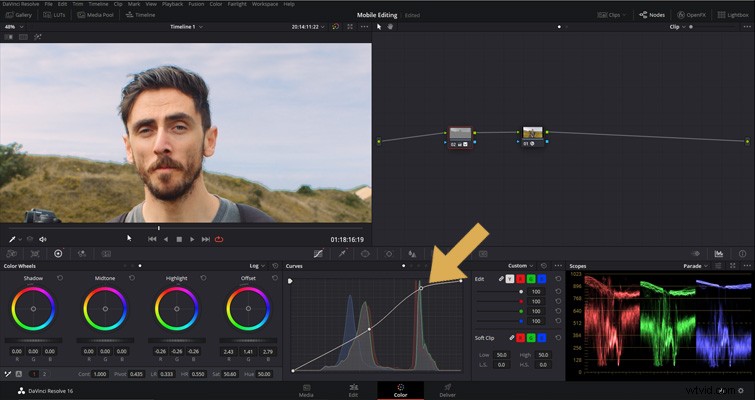
Nyní máme dva problémy. Hrany této kvalifikace nevypadají skvěle. Vraťte se tedy do Kvalifikátoru panelu a vpravo máme některé dolaďovací prvky. Zvýšíme šum. A pokud uzel pouze zapneme a vypneme, můžeme také vidět, že příliš ztmavuje okraje. Takže budeme zvyšovat čistou černou, dokud se nebude zdát normální.
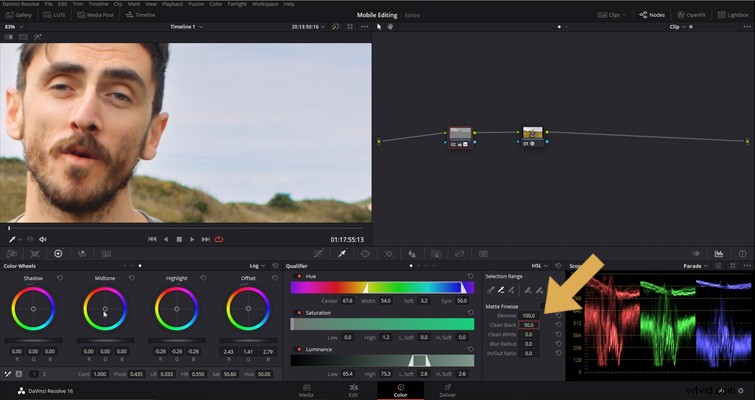
Máme zeleno-modrou aberaci podél okrajů nalezených na obrázku, ale to je jen artefakt z objektivu, který jsem používal. Používám Voigtlander 17,5mm a při použití malé hloubky ostrosti to může způsobit aberaci. Tento efekt to však určitě zesílil, proto to na konci opravíme.
Oprava trávy
S opravenou oblohou nyní upravíme barvu trávy, aby vypadala lépe pro léto, a uděláme to pomocí křivek HSL. V části Křivky přejděte do této rozevírací nabídky a vyberte Odstín vs. Křivka Odstín vs. Odstín umožňuje změnit jakýkoli odstín na jakýkoli jiný. Ideální pro rychlé úpravy barev.
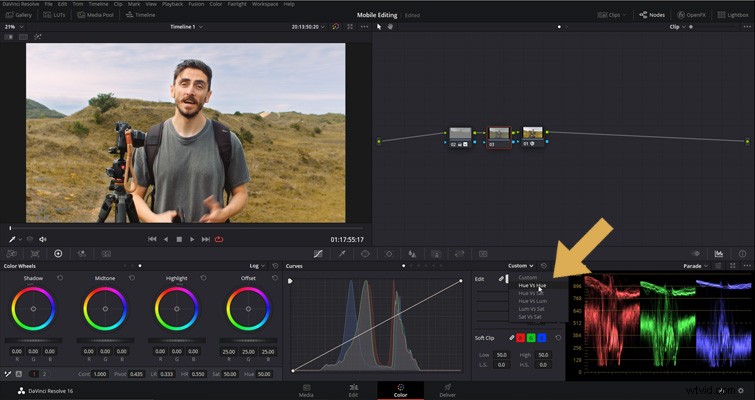
Poté pomocí kvalifikačního nástroje (ne skutečného panelu, pouze nástroje, který se automaticky objeví při použití křivek HSL) vyberte oblast suché trávy. Na louce nebo v krajině, jako je tato, bude typicky hnědá/špinavě zbarvená zeleň, jako je sláma, plevel a větve. Proto, když provádíme výběr křivky odstínu, chceme se těmto oblastem vyhnout.
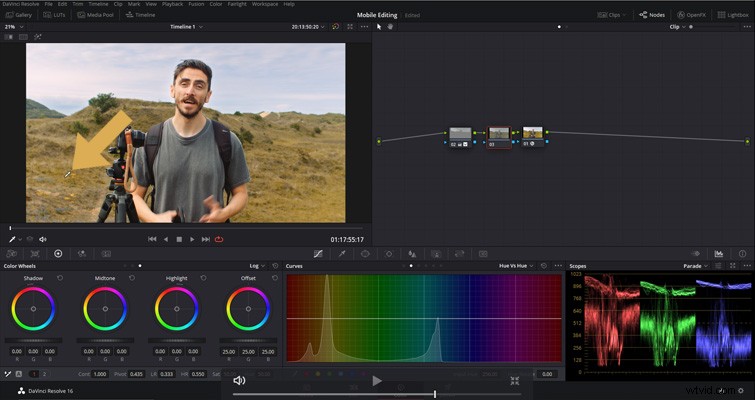
Nyní vše, co uděláme, je snížit křivku odstínu, abychom našli požadovaný typ zelené.
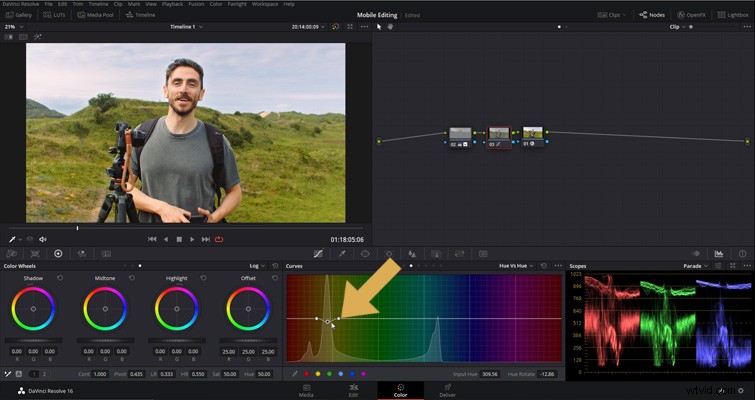
Jako u všech forem barevné korekce chceme provést co nejmenší úpravu. A tady to máme – velšská zelená tráva. Stejně jako to vypadá v období dešťů, spíše než vysušené po několika týdnech slunečných dnů bez deště – ne že bych si stěžoval.
Bonusový tip:Opravte chromatickou aberaci
Jako bonusový tip, pokud fotíte na objektiv, který vytváří aberaci a která je zvláště patrná po úpravě okrajů, přejdeme k uvedené úpravě okrajů a vytvoříme paralelní uzel.
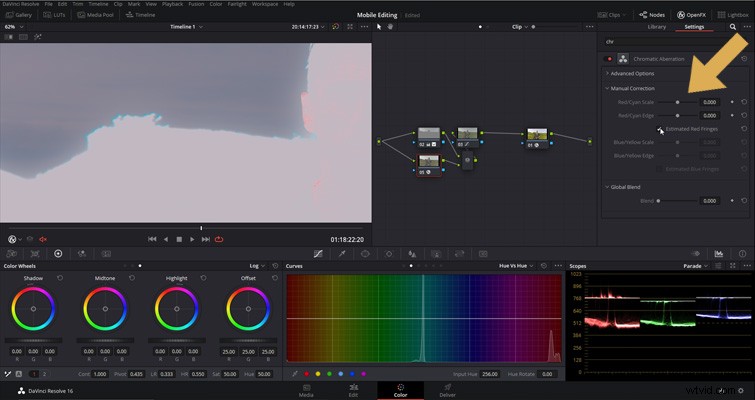
Zde pak musíte do nového uzlu přidat zásuvný modul OFX pro chromatickou aberaci a zapnout Estimated Red Edges, abyste viděli oblast, která potřebuje opravu. Potom zatlačím azurovou hranu jiným směrem, což zruší artefakt.
Najděte si nějaký stín a věnujte nějaký čas tomuto užitečnému obsahu DaVinci Resolve:
- Jak exportovat videa v DaVinci Resolve – jednoduché rozdělení
- 3 způsoby ukládání a sdílení známek v DaVinci Resolve
- Jak odstranit Boom Mic v Resolve a Premiere
- 6 důvodů, proč upgradovat na Resolve Studio ještě dnes
- 7 výukových programů pro výuku Blackmagic's DaVinci Resolve
